У даній статті розповім про установку аудиоплеера Audacious в Ubuntu, інтерфейс, якого можна зробити схожим на легендарний плеєр Winamp.
Коротко про Audacious.
Audacious - це швидкий, легкий музичний програвач, який поставляється з безліччю плагінів і двома інтерфейсами: Winamp-подібний інтерфейс і QT / GTK інтерфейс. У цього плеєра безліч фанатів і його вважають мало не єдиним нормальним плеєром для Linux.
Audacious з GTK інтерфейсом виглядає наступним чином:
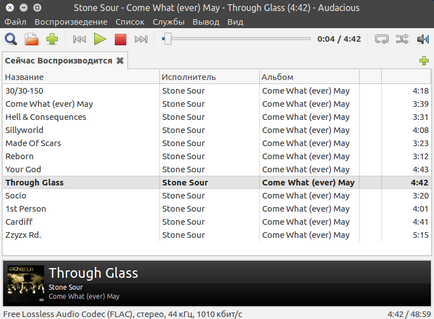
Winamp подібний інтерфейс:
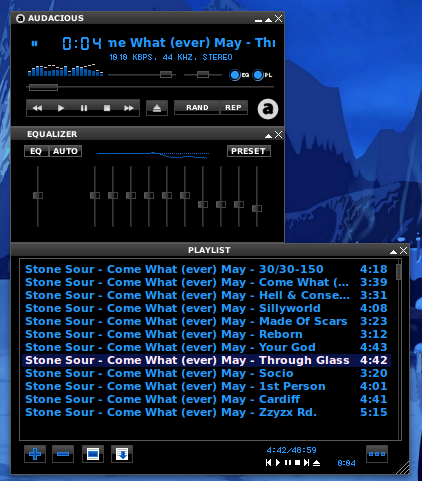
Установка Audacious в Ubuntu.
Додаток доступний в офіційному репозиторії Ubuntu, отже, ви можете знайти і встановити його через Центр додатків Ubuntu або виконавши наступну команду в терміналі:
sudo apt install audacious
На LTS релізах може бути застаріла версія в офіційному репозиторії Ubuntu. Тому якщо ви хочете встановити останню версію, то потрібно спочатку додати сторонній репозиторій, а потім встановити Audacious.
Для цього скопіюйте і виконайте команди в терміналі:
sudo add-apt-repository ppa: nilarimogard / webupd8
sudo apt update
sudo apt install audacious
Все, тепер аудіоплеєр Audacious встановлений в Ubuntu.
Видалення аудиоплеера Audacious з Ubuntu.
Якщо ставили зі сховищ Ubuntu, то для видалення Audacious з Ubuntu відкрийте термінал і виконайте наступну команду:
sudo apt remove audacious
Якщо ставили Audacious з стороннього сховища, то відкрийте термінал і виконайте наступні команди:
sudo add-apt-repository --remove ppa: nilarimogard / webupd8
sudo apt update
sudo apt remove audacious
Налаштування аудиоплеера Audacious в Ubuntu.
Як змінити зовнішній вигляд аудиоплеера Audacious?
Заходимо в Установки програми (Файл-Настройки), на вкладці Зовнішній вигляд вибираємо один з двох доступних інтерфейсів:
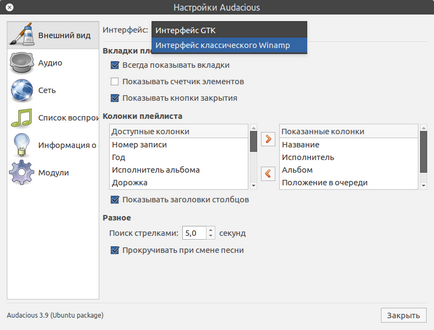
І якщо вибрати Інтерфейс класичного Winamp, то ще можна вибирати скіни:
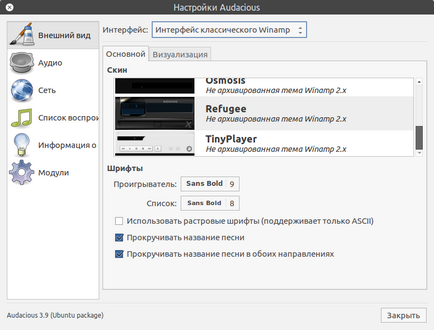
Щоб в Winamp подібному інтерфейсі відображалися еквалайзер і вікно зі списком відтворення, потрібно натиснути на верхній лівий кут, відкриється меню, в якому перейти в пункт Вид і проставити галочки відповідні:

У цьому ж пункті меню, можна вибрати "Подвійний розмір", якщо плеєр для вас занадто дрібний.
Завантажити та встановити предустановки (пресети) еквалайзера.
За замовчуванням налаштувань для еквалайзера немає, тому я завантажив файл на яндекс диск, можете завантажити його за наступним посиланням:
Після чого в пресетах еквалайзера тут же стануть доступні додані налаштування для вибору:
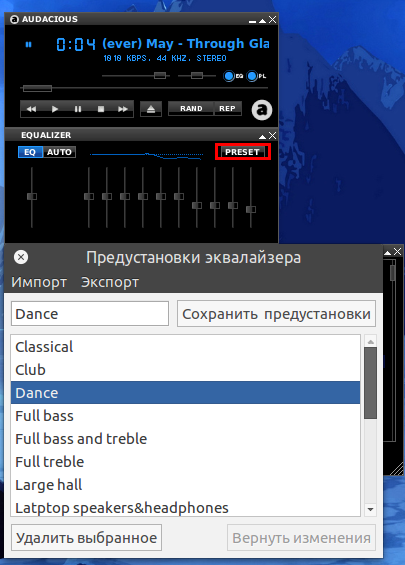
Визначення кирилиці в назві треків.
Потрібно перейти в Настройки - Список відтворення і в пункті "Автоматично визначати кодування для мови" вибрати "Русский".
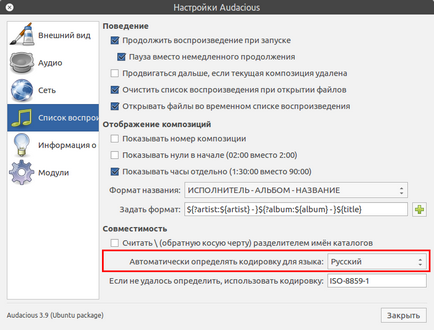
Як додати іконку програми на головну панель і показувати повідомлення про трек.
Виглядає це наступним чином:
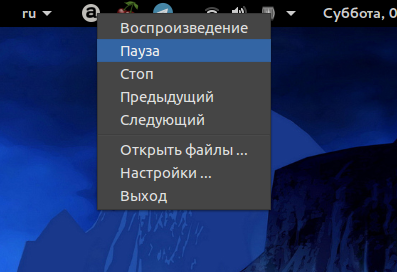
Цей функціонал додається в Настройках. Переходимо на вкладку Модулі та потрібно вибрати два плагіна "Спливаючі повідомлення" і "Іконка статусу". Якщо вибрати рядок з плагіном, стане доступна кнопка "Настройки", в настройках плагіна можна додатково відрегулювати функціонал плагіна "на ваш смак".
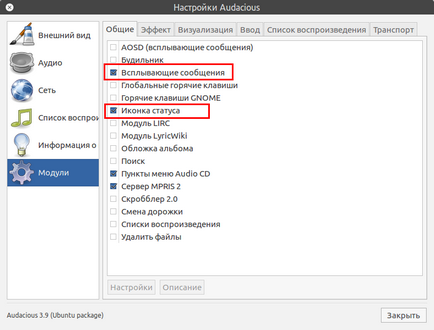
Якщо зверніть увагу, то в цьому списку присутній будильник. Можна задати час, коли потрібно включити музику, тим самим сповістивши вас.
Вам також може сподобатися:
- Установка аудиоплеера Qmmp в Ubuntu.

- emelFM2 - простий двохпанельний ...

- Установка медіаплеєра SMPlayer в Ubuntu

- Установка App Grid - альтернативи
